Урок 22
Загрузка проекта в S7-1500 и ET200SP
Задание
Вы разработали проект в TIA Portal, купили и смонтировали оборудование и теперь собираетесь впервые прогрузить проект так,
чтобы ET200SP увиделся в сети PROFINET.
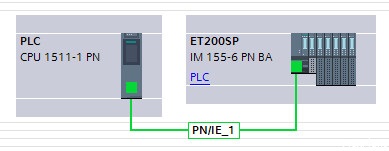
Проектные настройки IP адреса и имени устройства в сети PROFINET для S7-1500 CPU:
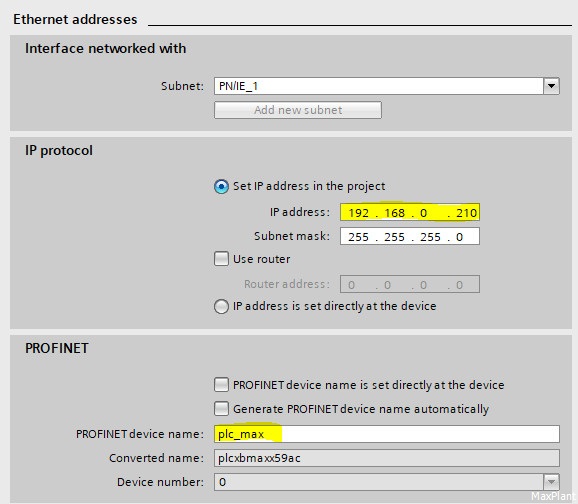
Проектные настройки IP адреса и имени устройства в сети PROFINET для ET200SP:
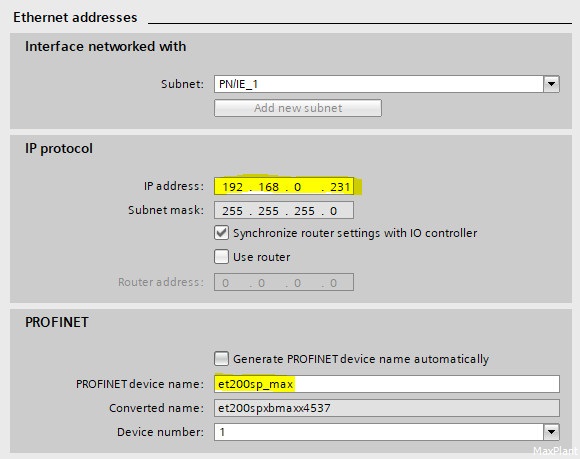
Решение
- Подключаемся патчкордом к порту CPU, открываем ТИА Портал.
В разделе Online access делаем два клика по Update accessible devices - запускается поиск доступных в сети устройств. Находятся два устройства:
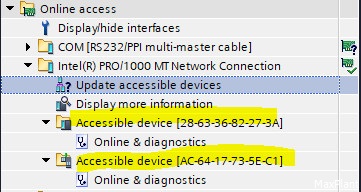
- По типу устройства определяем, что первое устройство – это ЦПУ S7-1500:
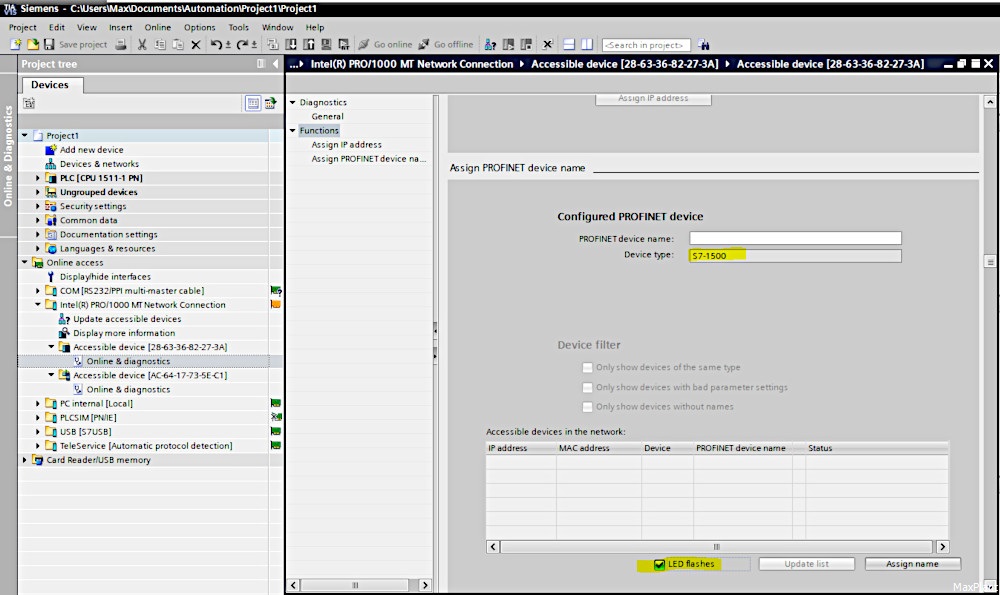
Если на время поиска поставить галочку LED flashes, то по характерному миганию индикаторов на передней панели ЦПУ можно легко обнаружить его физическое размещение в шкафу. - По типу устройства определяем, что второе устройство – это ET200SP:
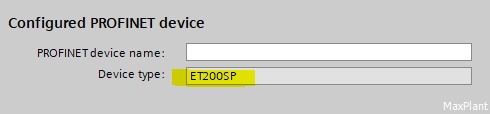
- Прогружаем аппаратную конфигурацию в PLC:
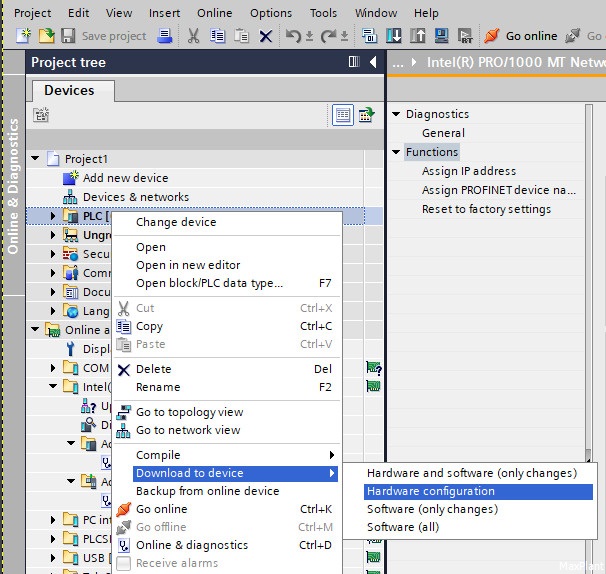
- Выбираем сеть, нажимаем кнопку [Start search], находится доступный S7-1500, выбираем его и нажимаем кнопку [Load]:
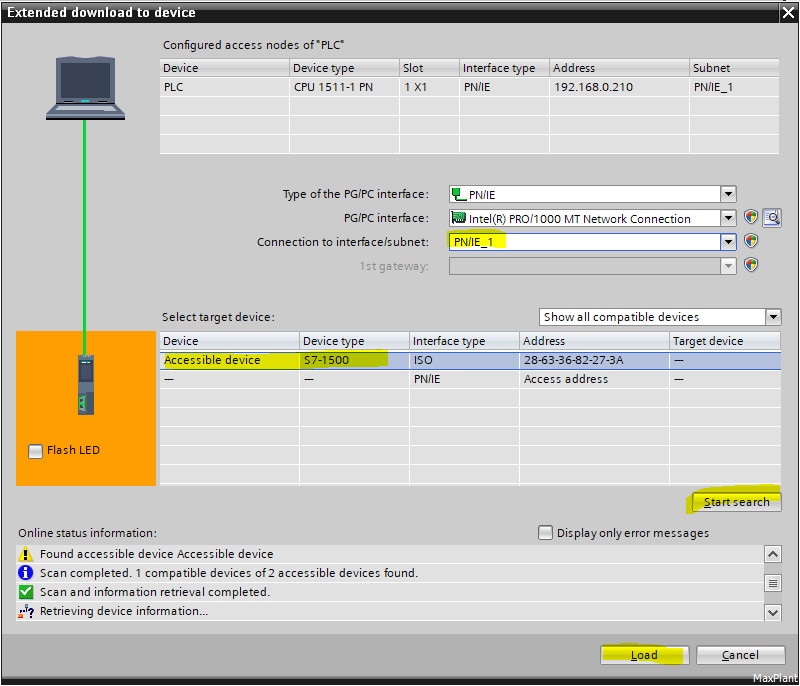
- Нажимаем ещё одну кнопку [Load]:
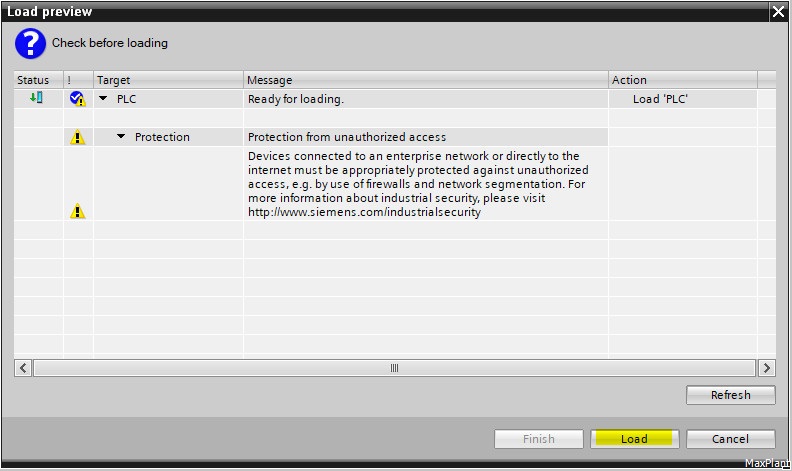
- После загрузки аппаратной конфигурации нажимаем кнопку [Go online]:

- Дважды кликаем на этот индикатор:
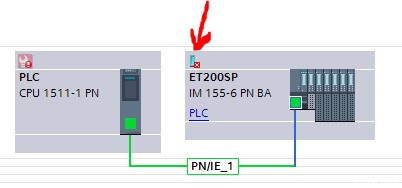
чтобы посмотреть статус ET200SP и видим, что она не доступна:
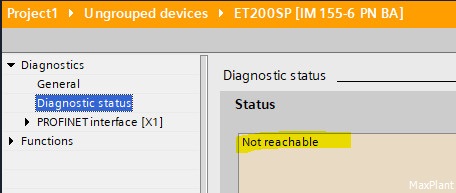
- Ещё раз смотрим через Online access список доступных устройств в сети PROFINET:
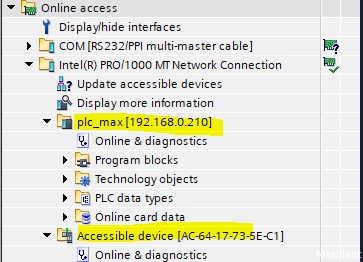
Видим, что после прогрузки hardware configuration в сети прописался только PLC (IP адрес 192.168.0.210, имя в сети PROFINET plc_max). - Прописываем ET200SP в сети PROFINET непосредственно из сервиса онлайн доступа.
Задаём IP адрес (192.168.0.231), маску подсети (255.255.255.0) и имя устройства в сети PROFINET (et200sp_max):
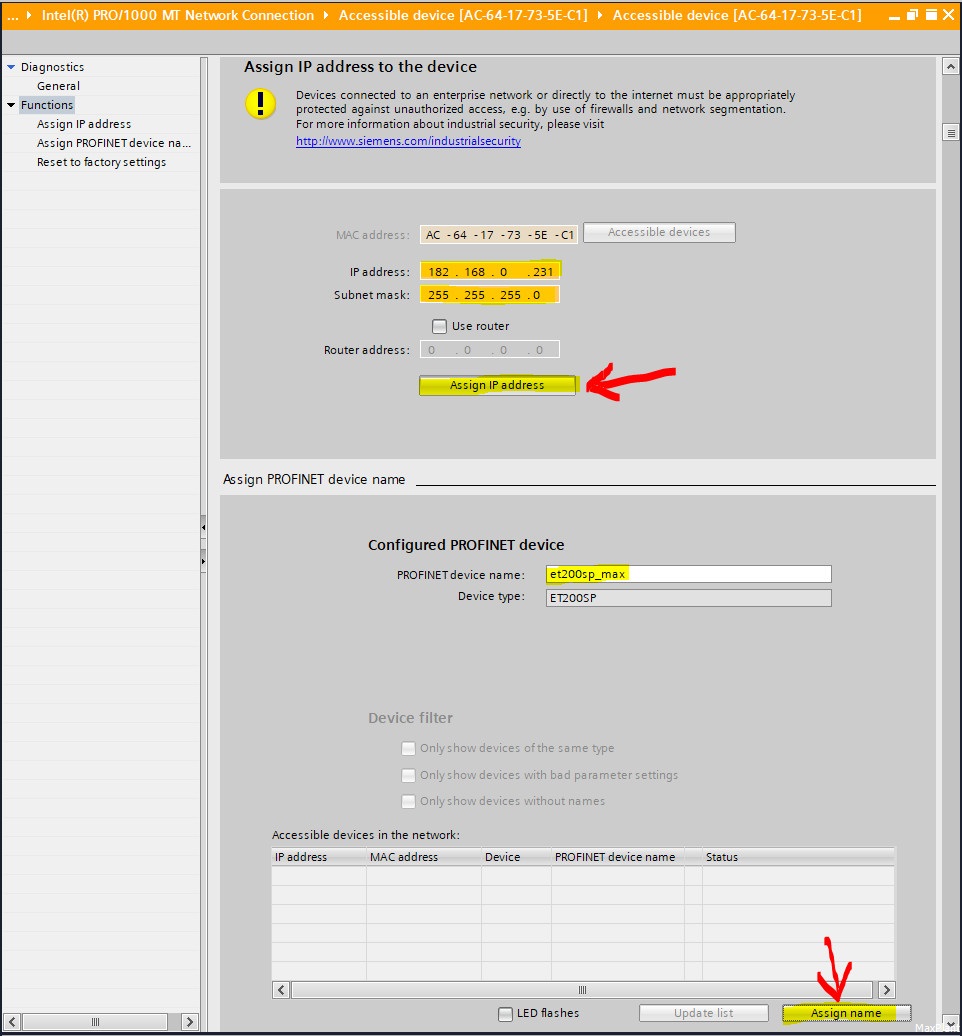
- Ещё раз смотрим через Online access список доступных устройств в сети PROFINET:
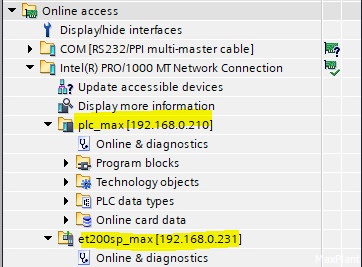
Видим, что теперь в сети PROFINET прописались оба устройства. - Убеждаемся, что статус ET200SP изменился на доступный:
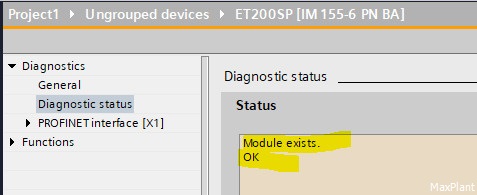
Видим, что теперь в сети PROFINET прописались оба устройства. - Прогружаем прикладную программу:
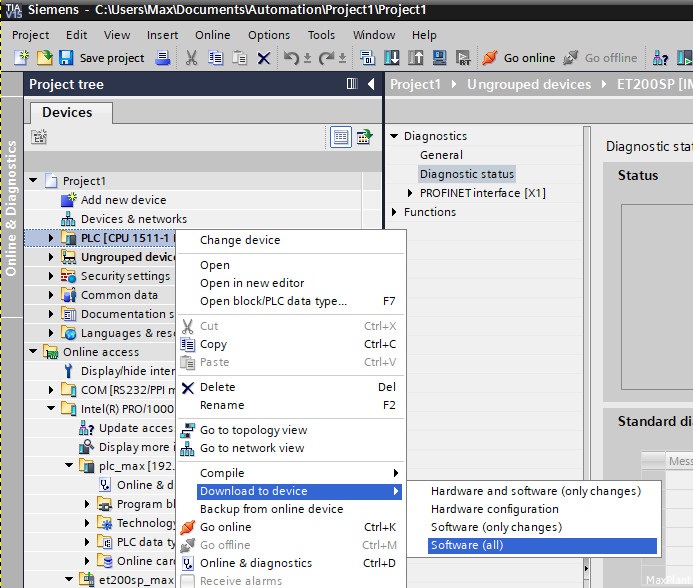
Урок 23. Создание резервной копии S7-1500: выгрузка проекта из ПЛК, архивирование проекта